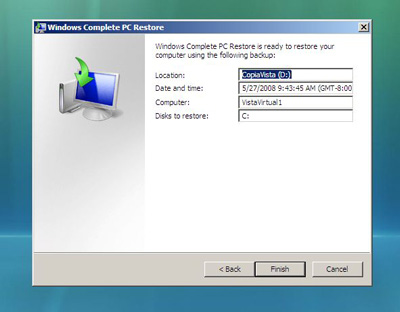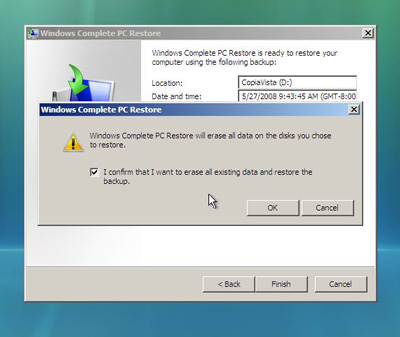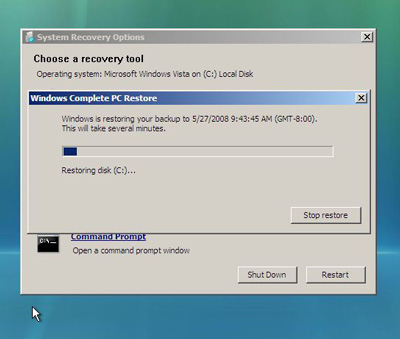Esta fantástica herramienta que incluyen Windows Vista nos viene muy bien para hacer una copia de seguridad de nuestro sistema operativo recién instalado incluyendo drivers y programas que usemos con asiduidad para su posterior restauración en cualquier momento. Con esto conseguimos tener una copia exacta de tu Windows Vista recién instalado y sin guarrear…
La imagen creada la podrás guardar en cualquier disco duro o partición que no sea en la que tienes instalado el Sistema Operativo y por supuesto en cualquier dispositivo de almacenamiento extraíble como discos duros y/o CD/DVD.
Aunque este tipo de copia de seguridad incluye los archivos personales, se recomienda que realices copias de seguridad regulares de los archivos mediante el asistente para copias de seguridad de archivos o con cualquier otro programa que utilices.
Pasos para crear una copia de seguridad y como respaldar la copia.
Como hacer una copia de seguridad una vez instalado el sistema.
1. Haga clic en el botón iniciar
2. En el cuadro de Iniciar búsqueda escribiremos "sdclt" (sin las comillas) y nos aparece la ventana de Estado y configuracion de copias de seguridad.
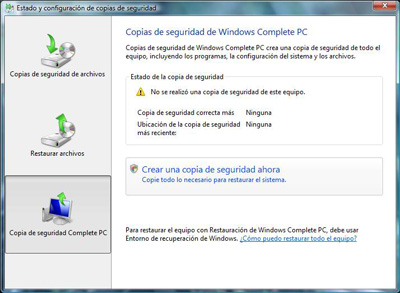
3. Haga clic en el botón Copia de seguridad y después en Crear copia de seguridad ahora.
4. En la nueva ventana como podremos observar nos pregunta donde deseamos guardar la copia de seguridad En un disco duro o En uno o más DVDs, seleccionamos la opción que mas nos convenga y le damos al botón Next (Siguiente).
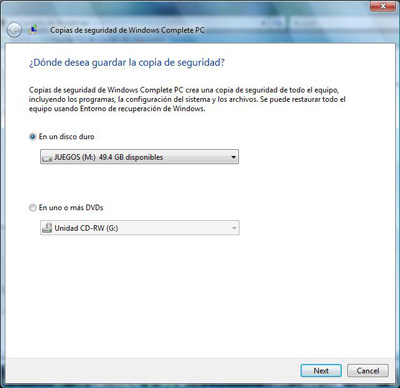
A continuación nos pregunta que discos deseamos incluir en la copia de seguridad, por defecto el marca los del sistema como se puede ver en la imagen (con esto nos valdría), si queremos incluir alguna unidad mas solo tendremos que marcarla, en todo caso damos al botón Next (Siguiente)
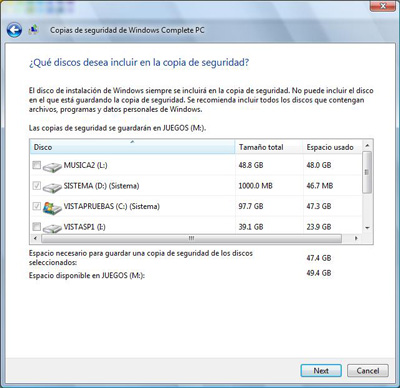
6. Antes de Iniciar la copia de seguridad nos confirma la Ubicación de la copia donde guardara Imagen y el contenido de las unidades de la copia.
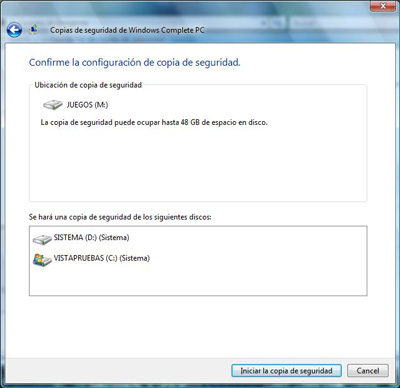
7. Por ultimo damos al botón Iniciar la copia de seguridad.

Restaurar el equipo a partir de una copia de seguridad Complete PC de la imagen del sistema
Advertencia
· Si restaura el equipo a partir de una imagen de Copias de seguridad de Windows, se llevará a cabo una restauración completa. No se pueden restaurar elementos concretos y se reemplaza toda la configuración del sistema y todos los programas y archivos actuales.
Antes de empezar, asegúrese de que estén disponibles los medios extraíbles en los que está almacenada la copia de seguridad, según corresponda.
Para restaurar mediante un disco de instalación de Windows Vista
Use este método si se le suministró el equipo con un disco de instalación de Windows Vista.
1. Inserte el disco de instalación y reinicie el equipo haciendo clic en el botón Inicio , en la flecha situada junto al botón Bloquear y, a continuación, en Reiniciar.
Si su equipo no está configurado para iniciarse desde un disco CD o DVD, consulte las instrucciones en Iniciar Windows desde un CD o DVD.
2. Presione cualquier tecla cuando se le indique.
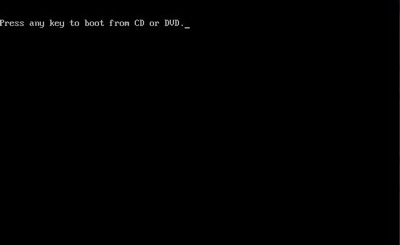
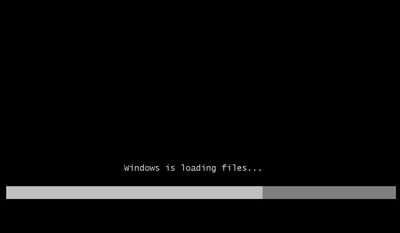
3. Seleccione la configuración de idioma y, a continuación, haga clic en Siguiente.
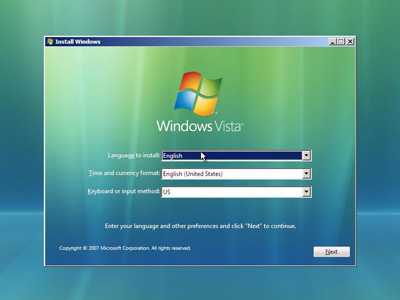
4. Haga clic en Reparar el equipo.
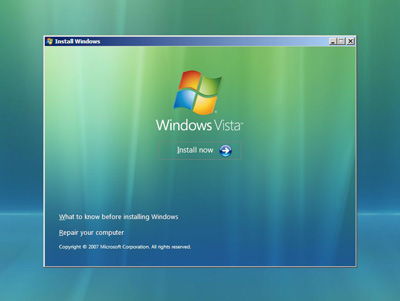
5. Seleccione el sistema operativo que desee reparar y haga clic en Siguiente.
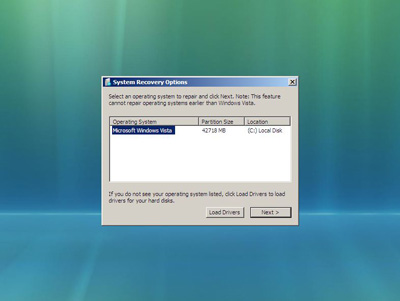
6. En el menú Opciones de recuperación del sistema, haga clic en Restauración de Windows Complete PC y siga las instrucciones.
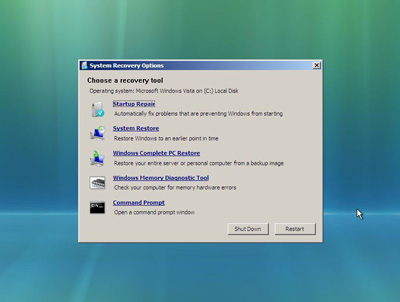
Inserte el último CD o DVD del conjunto de copia de seguridad cuando se le indique, si fuera el caso.
· Si hizo la copia en cualquier otra unidad del disco duro automáticamente detectara donde se encuentra la imagen o podrá seleccionar una diferente.
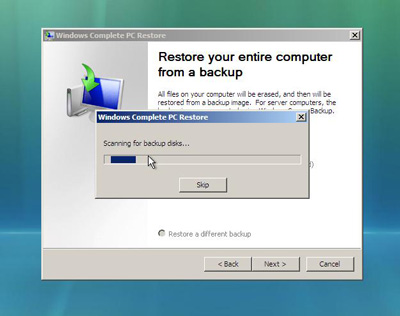

Hacemos clic al boton de Finish y nos saldra una nueva ventana y confirmamos la unica opcion que nos presenta, opcion I confirm that I want too erese all existing… para confirmar.